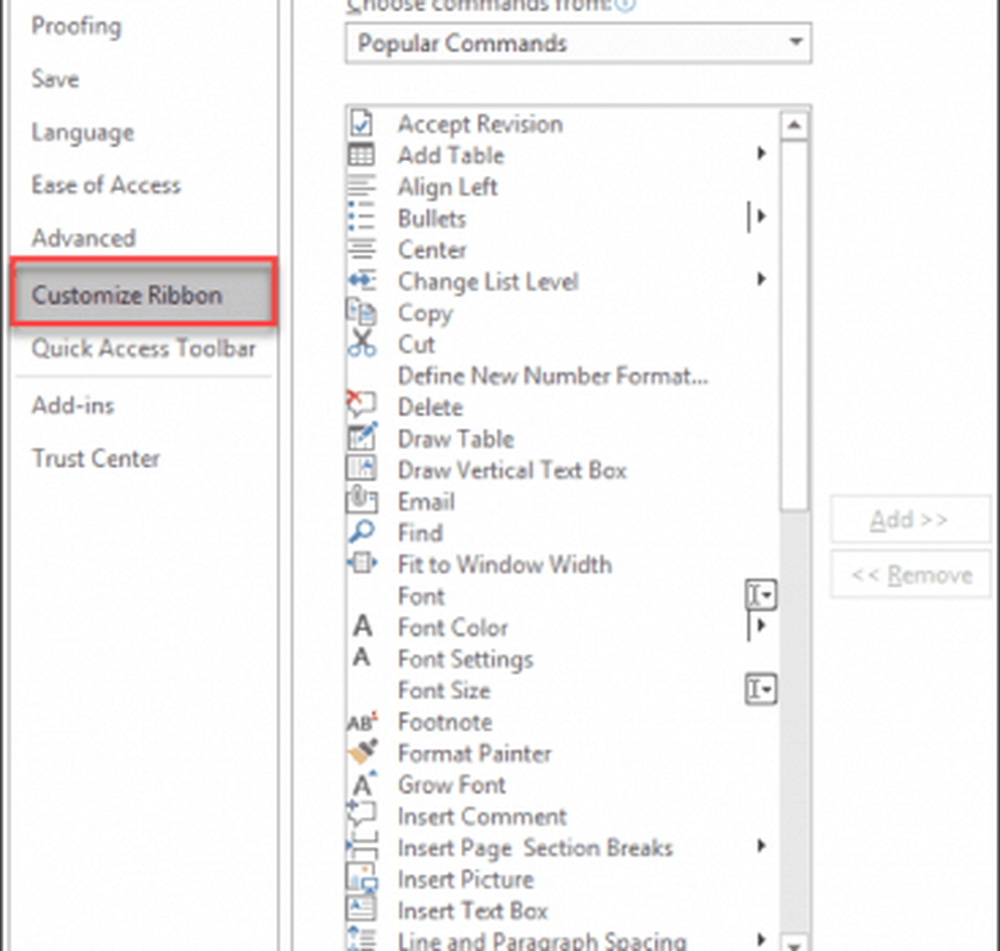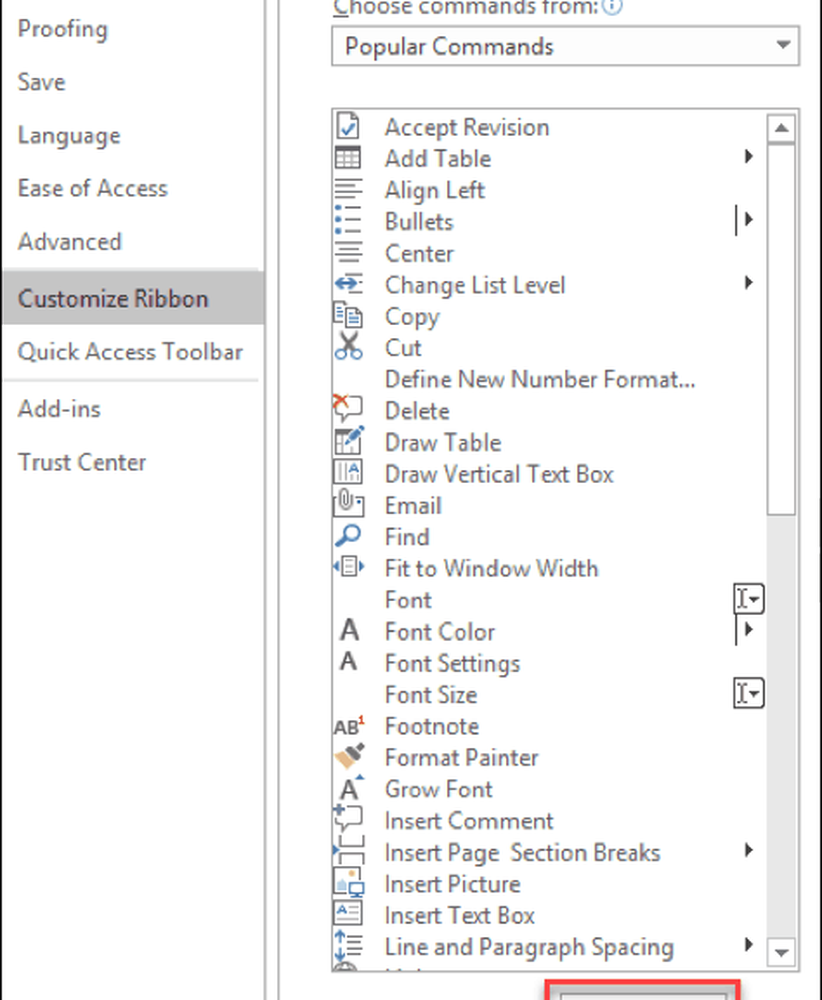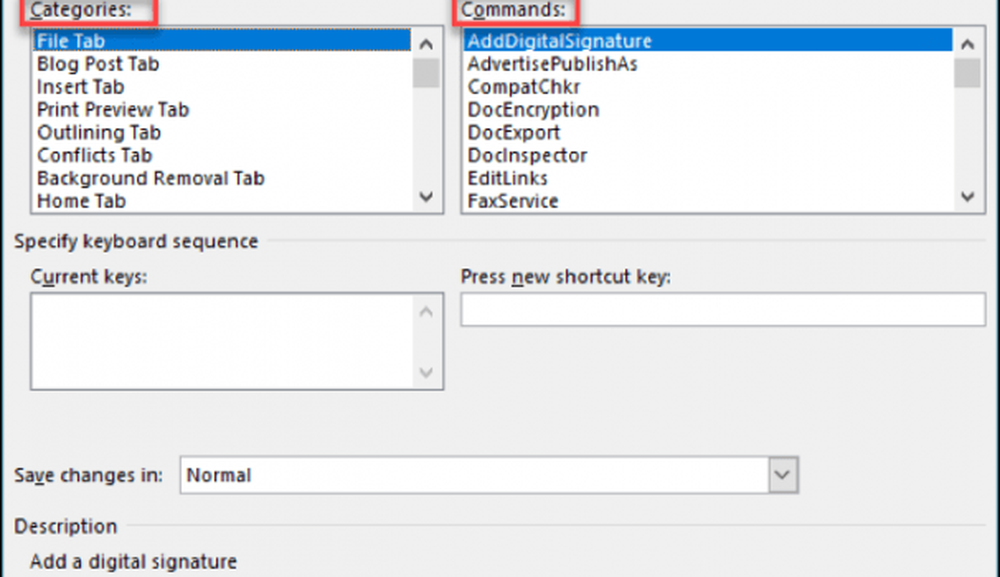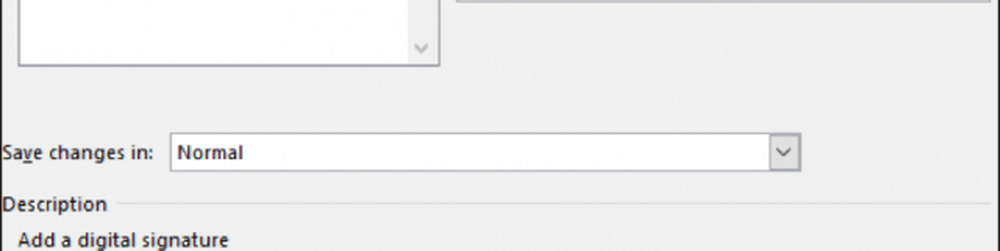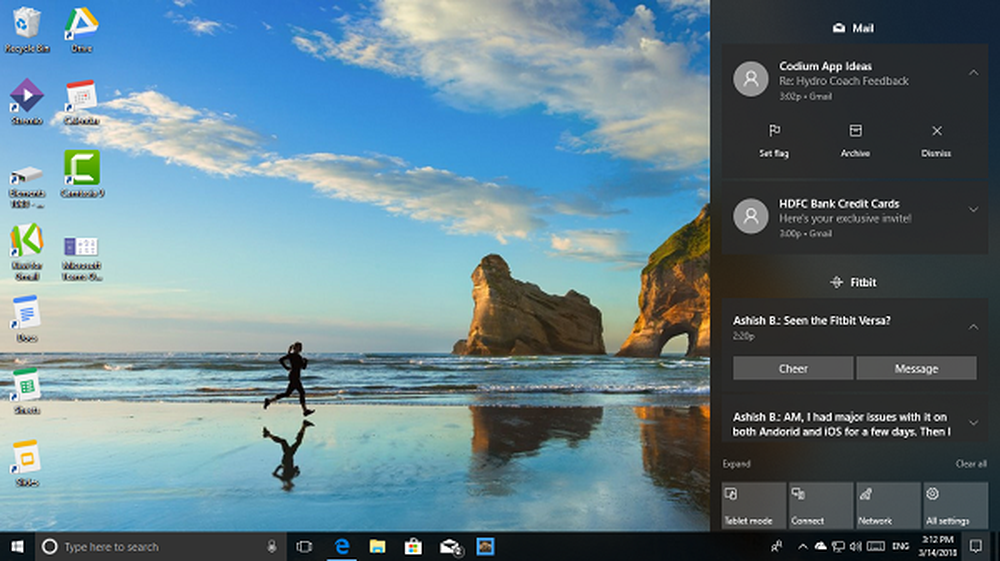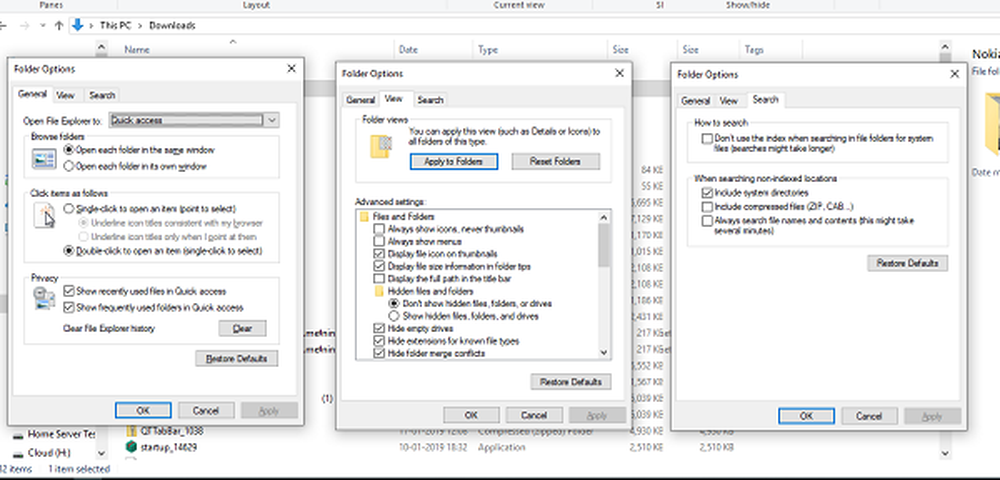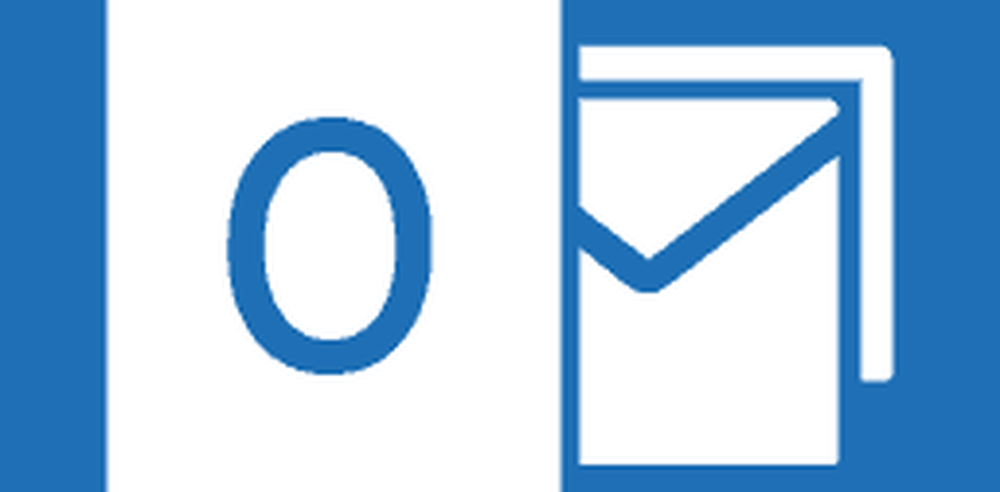Cum să personalizați comenzile rapide de la tastatură în Microsoft Word 2016

Atribuiți o comandă rapidă personalizată pentru tastatură în Word 2016
Comenzile rapide de la tastatură personalizate din Microsoft Word 2016 o vor face astfel încât să puteți trece prin documente și proiecte rapid și fără probleme. Este ușor de configurat și mai ușor de întreținut odată ce ați făcut toate pașii.
- Odată ce deschideți cuvântul 2016, mergeți la Fişier > Opțiuni > Personalizați panglica. Aceasta va deschide fereastra în care veți vedea toate comenzile rapide de la tastatură.
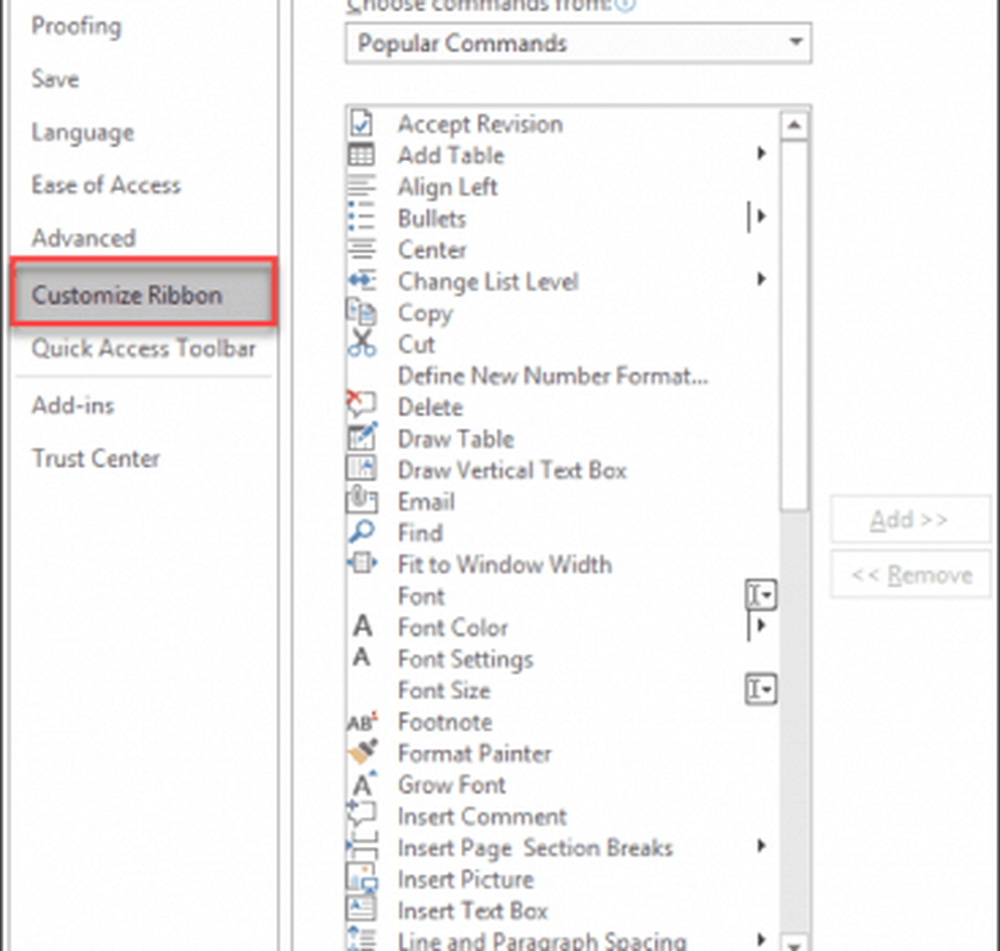
- În partea de jos a ferestrei de ferestre veți vedea cuvintele "Comenzi rapide de la tastatură:". Apasă pe Personalizați buton.
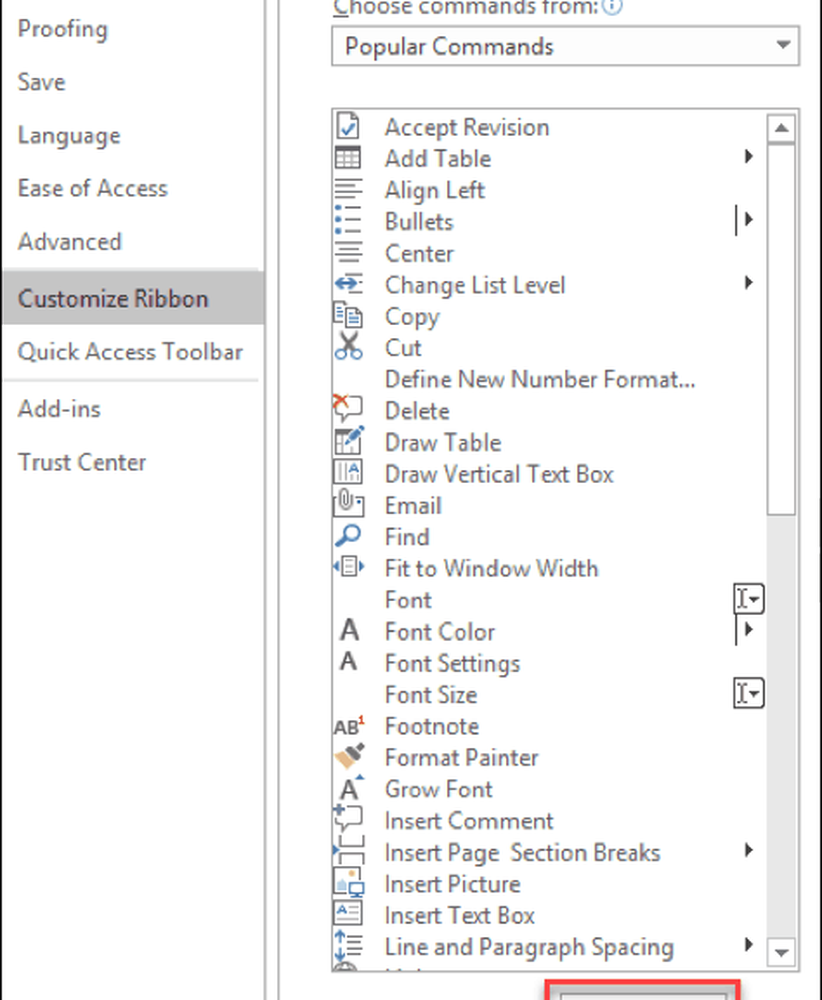
- Aceasta ar trebui să deschidă fereastra Personalizați tastatura în Microsoft Word 2016. Aici puteți selecta și alege comanda rapidă pe care doriți să o personalizați din Categorii și comenzi cutii.
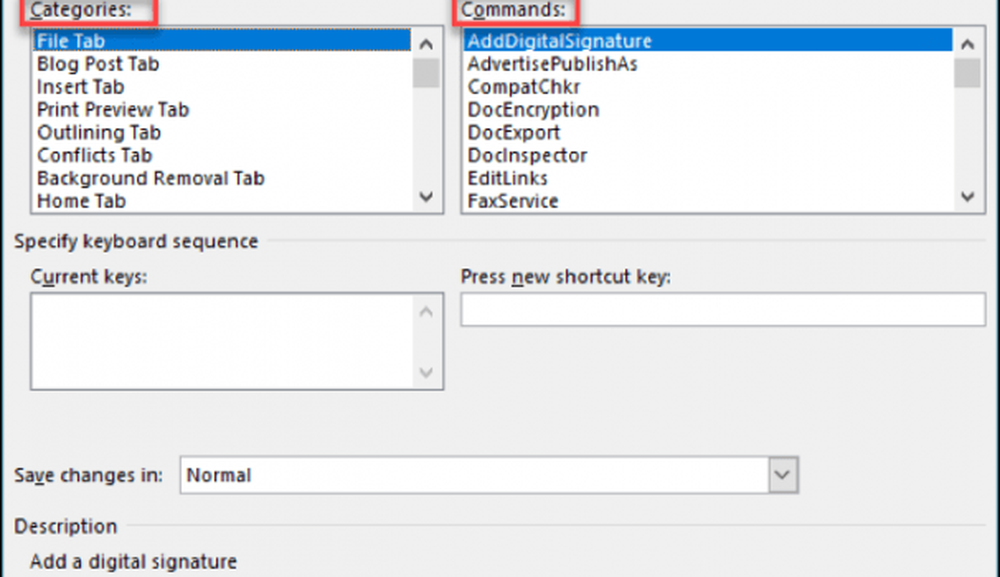
- Unde se spune Apăsați tasta de comandă rapidă nouă, acesta este locul unde vă va atribui comanda rapidă de la tastatură. Atingeți butoanele de pe tastatura pe care doriți să le utilizați pentru comanda rapidă și faceți clic pe Atribui.
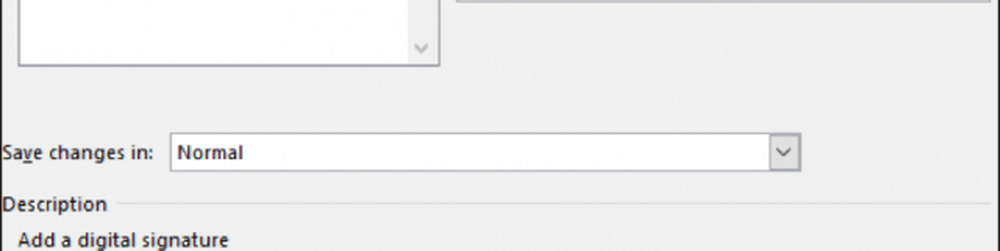
Notă: Puteți salva modificările în Normal pentru a se aplica tuturor documentelor Word sau pentru a le salva numai pentru documentul curent folosind Salvați modificările în dialog.
Când personalizați aceste comenzi rapide de la tastatură în Microsoft Word 2016, veți putea vedea ce taste sunt atribuite pentru ce. Când faceți clic pe o comandă, dacă există deja o comandă rapidă atribuită acesteia, atunci se va afișa în Cheile curente cutie. Dacă încercați să îi atribuiți o scurtătură care este deja utilizată, veți vedea un text "În prezent alocat" în dreptul casetei curente.
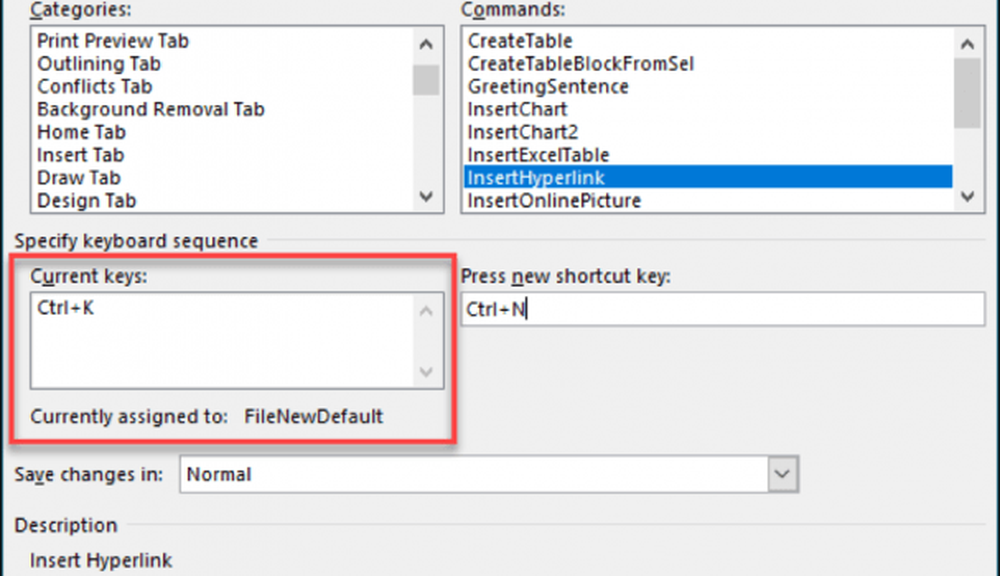
Eliminarea unei comenzi rapide personalizate de la tastatură
Eliminarea unei comenzi rapide de la tastatură este foarte simplă dacă știți deja cum să atribuiți comenzile rapide. Urmați pașii de mai sus până la pasul 3. Acum alegeți comanda ale cărei comenzi rapide doriți să le ștergeți. În cuchei rrent , selectați comanda rapidă curentă și faceți clic pe butonul de mai jos Elimina.

Există atât de multe comenzi rapide diferite în Microsoft Word pe care le puteți utiliza. Există chiar și unul în care va găsi și înlocui textul din documentul dvs. Destul de util cu documente mari! Acum puteți crea comenzi rapide și puteți obține mai multă productivitate cu Word.